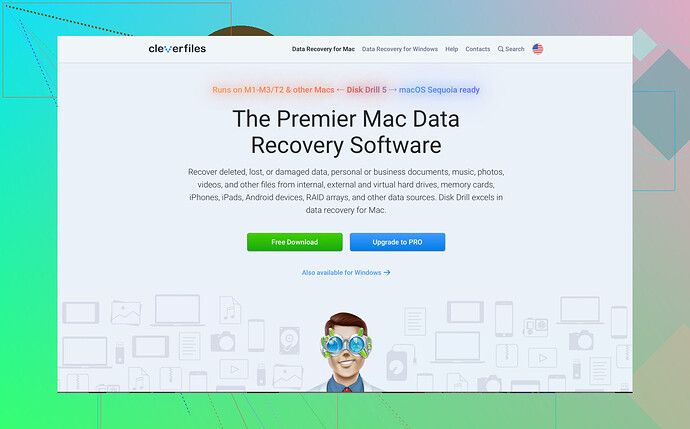Ved et uheld slettet vigtige filer fra min Macs harddisk og skal gendanne dem ASAP. Hvad er de bedste metoder eller værktøjer til at få dem tilbage? Enhver anbefaling vil blive meget værdsat!
Du kunne måske først tjekke din Papirkurv. Nogle gange ender slettede filer der. Hvis du allerede har tømt din Papirkurv, skal du ikke gå i panik endnu. Time Machine er en redningsplanke, hvis du har været flittig med sikkerhedskopierne. Naviger blot til mappen, hvor filen var, klik på Time Machine-ikonet og gennemse dine sikkerhedskopier for at gendanne filen.
Stadig ingen held? Så er det tid til at tage de store skyts i brug. Der er ganske mange robuste softwaremuligheder tilgængelige til datagendannelse på Mac. En topanbefaling ville være Disk Drill til Mac. Dette værktøj har en venlig brugergrænseflade og er kendt for sine kraftfulde scanningsalgoritmer. Det kan hjælpe dig med at gendanne filer fra formaterede drev, mistede partitioner og endda eksterne enheder. Bare download og installer det, scan dit drev, og lad softwaren gøre sin magi.
En anden mulighed er PhotoRec, som fokuserer på at gendanne forskellige filtyper, men det kan kræve noget teknisk know-how, da det ikke har den mest brugervenlige grænseflade. TestDisk er en anden del af samme suite, men er bedre til partitiongengivelse.
Husk altid, jo mere du bruger dit drev efter datatab, desto større er chancen for, at nye data vil overskrive de gamle, mistede filer, hvilket gør dem ikke-gendannelsesbare. Derfor, forsøg at minimere brugen, indtil dine filer er gendannet.
For en mere pålidelig og omfattende gendannelse, prøv Disk Drill til Mac!
Du kan også finde mere info og downloadmuligheder for denne fantastiske software direkte på App Store.
---Mac Datagendannelsessoftware på Appstore:
‘Gendan ubesværet mistede filer på din Mac med førsteklasses Mac Datagendannelsessoftware tilgængelig på AppStore. Gendan fotos, dokumenter, og mere problemfrit og sørg for, at dine data aldrig går tabt for altid.’
@sternenwanderer har nogle gode pointer, især om at tjekke papirkurven og bruge Time Machine til en hurtig gendannelse, hvis du har dine backups. Men hvis ingen af disse muligheder virker for dig, og du ikke er ivrig efter at dykke ned i de mere tekniske værktøjer som TestDisk, vil jeg anbefale at gå efter noget brugervenligt, men effektivt.
-
En mulighed, der endnu ikke er nævnt, er EaseUS Data Recovery Wizard til Mac. Det er et andet kraftfuldt værktøj, der giver en ligetil måde at gendanne mistede filer på. Dets brugerflade er ret intuitiv, og det tilbyder en forhåndsvisning af filer, før de gendannes, hvilket kan spare dig en masse tid.
-
Alternativt, hvis du er fortrolig med at bruge Terminal og leder efter en gratis mulighed, kan du overveje PhotoRec og TestDisk, som er en del af samme suite, men tjener forskellige funktioner. De er utroligt kraftfulde, men som @sternenwanderer nævnte, mangler de en brugervenlig grænseflade. Dette betyder, at du skal følge nogle tutorials for at vænne dig til dem.
-
For dem, der foretrækker noget ligetil og pålideligt, er Disk Drill til Mac et fremragende valg. Det er designet med brugervenlighed i tankerne og kraftfulde scanningsalgoritmer, hvilket gør det til et go-to for mange brugere. Det håndterer formaterede drev, mistede partitioner og endda eksterne enheder effektivt. Du kan downloade det direkte fra App Store, hvis du vil give det en chance.
-
Også, som sternenwanderer klogt nævnte, husk at minimere din drevaktivitet efter at du opdager datatab. Jo mere du bruger det, desto større er chancen for, at de nye data overskriver de gamle, hvilket gør gendannelse endnu sværere.
Til sidst, husk altid at indstille automatiske backups. Time Machine eller endda tredjeparts cloud-tjenester kan redde dig fra fremtidige datagendannelsesproblemer. Held og lykke med gendannelsen og god fornøjelse!
Disk Drill Mac Data Recovery
For en problemfri og pålidelig måde at gendanne mistede filer på din Mac, overvej at bruge Disk Drill Mac Data Recovery. Det er et effektivt og brugervenligt værktøj, der hjælper dig med at gendanne fotos, dokumenter og mere, hvilket sikrer, at dine data aldrig går tabt for altid.
Først og fremmest: hvis du ikke har tjekket din Papirkurv eller brugt Time Machine endnu, så gør det ASAP. @jeff og @sternenwanderer har allerede dækket disse indledende trin, men det er vigtigt at starte der for at undgå unødvendige komplikationer.
Nu, hvis de trin ikke virkede—og tro mig, jeg har været der—skal du investere i noget specialiseret data recovery-software. Disk Drill til Mac nævnes ofte, fordi det virkelig skiller sig ud. Hvorfor? Nå, dets grænseflade er omtrent så brugervenlig som det bliver, hvilket er et stort plus, hvis du ikke er særlig teknisk anlagt. Plus, dets scanningsalgoritmer er ret robuste, der håndterer alt fra formaterede drev til mistede partitioner. Tjek det ud på App Store.
Dog er intet perfekt. Disk Drill kan være lidt dyrt for premium-funktioner og måske ikke gendanne filer i enhver situation, især hvis de er overskrevet. Det sagt, giver gratisversionen et anstændigt startpunkt for lette gendannelsesopgaver.
I modsætning hertil er EaseUS Data Recovery Wizard til Mac en anden solid mulighed—det er ligetil og giver filforhåndsvisninger før gendannelse. Fordele inkluderer et intuitivt layout og stærke gendannelsesfunktioner, men på den negative side har det også en betalingsmur for fuld funktionalitet.
På den anden side, hvis du føler dig eventyrlysten og en smule teknisk, så prøv PhotoRec og TestDisk. Selvom de er kraftfulde, kan deres forældede kommandolinjegrænseflade være skræmmende og besværlig for casual-brugere.
Pro tip: minimér brug af din Mac, indtil du har gendannet dine filer. Overdrevet drevaktivitet risikerer at overskrive de data, du forsøger at redde.
Alt taget i betragtning, balance Disk Drill til Mac mellem professionel gendannelse og brugervenlighed, hvilket gør det til min topanbefaling for de fleste brugere. Forebyg fremtidige hovedpiner ved at opsætte automatiske backups, og med det, god gendannelse!